Vue를 사용하여 카운트다운 버튼을 구현하는 방법
이번에는 Vue를 사용하여 카운트다운 버튼을 구현하는 방법과 Vue를 사용하여 카운트다운 버튼을 구현할 때 어떤 노트가 있는지 보여드리겠습니다. 다음은 실제 사례입니다.
프로젝트 개발을 하다보면 인증코드를 보내고 클릭하면 60초 카운트다운이 되는 버튼을 자주 접하게 되는데, 매우 흔하면서도 매우 간단하지만 이 글을 작성할 때 주의해야 할 사항이 있습니다. 버튼을 눌러주세요. 궁금한 점이 있으면 나와서 바로잡아주세요!
완성된 효과는 다음과 같습니다.
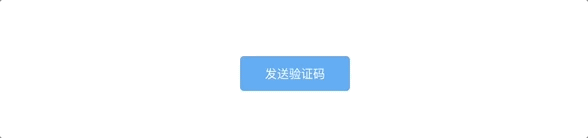
효과를 더 빨리 보여주기 위해 시간을 5초로 설정했습니다. 버튼을 클릭하면 카운트다운이 표시되고 동시에 버튼을 클릭할 수 없게 되며 스타일도 변경되고 마우스를 가리키는 모양도 변경됩니다.
다음으로 코드를 사용하여 구현합니다.
<button class="button" @click="countDown">
{{content}}
</button>
...
data () {
return {
content: '发送验证码', // 按钮里显示的内容
totalTime: 60 //记录具体倒计时时间
}
},
methods: {
countDown() {
let clock = window.setInterval(() => {
this.total--
this.content = this.total + 's后重新发送'
},1000)
}
}두 개의 데이터를 데이터에 추가합니다. 하나는 시간을 기록하는 데 사용되고 다른 하나는 카운트다운 버튼의 특정 콘텐츠를 유지하는 데 사용됩니다. countDown 함수에서는 setInterval 타이머를 사용하여 매초마다 totalTime을 1씩 감소시키고 버튼에 표시되는 내용을 변경합니다. 화살표 함수는 window.setInterval에서 사용됩니다. 외부 this를 자동으로 바인딩하므로 먼저 저장할 필요가 없습니다.
효과는 아래와 같습니다:
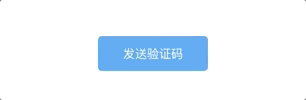
하지만 이 버튼에는 여전히 몇 가지 문제가 있습니다.
버튼을 클릭하면 1초 후 59초부터 바로 카운트다운이 시작되고 가운데 60이 누락됩니다.
카운트다운 중에도 클릭할 수 있습니다.
카운트다운이 아직 지워지지 않았습니다
다음으로 이러한 문제를 해결하려면 카운트다운 기능을 계속해서 개선해야 합니다.
countDown () {
this.content = this.totalTime + 's后重新发送' //这里解决60秒不见了的问题
let clock = window.setInterval(() => {
this.totalTime--
this.content = this.totalTime + 's后重新发送'
if (this.totalTime < 0) { //当倒计时小于0时清除定时器
window.clearInterval(clock)
this.content = '重新发送验证码'
this.totalTime = 60
}
},1000)
},위 코드는 60 누락 문제를 해결하는 동시에 totalTime이 0보다 작을 때 동기화 장치를 지우고 버튼의 내용을 재설정하며 다음 번 사용을 위해 totalTime을 60으로 재설정합니다.
10초 카운트다운 효과:

버그를 발견했습니다. 여러 번 클릭하면 되감기 속도가 빨라집니다. 이는 클릭할 때마다 setInterval이 시작되고 이러한 setInterval이 totalTime을 줄이기 때문입니다. 해결 방법도 매우 간단합니다. 즉, 버튼을 처음 클릭한 후 countDonw 함수의 코드를 실행할 수 없게 만들고 카운트다운이 끝날 때까지 기다렸다가 다시 실행하면 됩니다.
data () {
return {
content: '发送验证码',
totalTime: 10,
canClick: true //添加canClick
}
}
...
countDown () {
if (!this.canClick) return //改动的是这两行代码
this.canClick = false
this.content = this.totalTime + 's后重新发送'
let clock = window.setInterval(() => {
this.totalTime--
this.content = this.totalTime + 's后重新发送'
if (this.totalTime < 0) {
window.clearInterval(clock)
this.content = '重新发送验证码'
this.totalTime = 10
this.canClick = true //这里重新开启
}
},1000)
}데이터에 canClick을 추가하세요. 기본값은 true입니다. canClick이 true이면 countDown의 코드가 실행될 수 있습니다. canClick을 실행할 때마다 false로 설정하고, 카운트다운이 끝날 때만 true로 변경합니다. 이렇게 하면 이제 문제가 사라집니다.
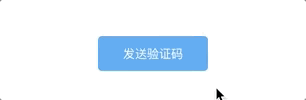
실제로는 거의 그렇지만 스타일을 조정할 수도 있습니다.
<button class="button" :class="{disabled: !this.canClick}" @click="countDown">
...
.disabled{
background-color: #ddd;
border-color: #ddd;
color:#57a3f3;
cursor: not-allowed; // 鼠标变化
}효과:

이 카운트다운 버튼은 매우 간단하지만 처음 썼을 때는 여전히 멈췄습니다. 매우 지저분했고, 그 당시에는 기능 조절이라는 개념도 몰랐습니다.
이 기사의 사례를 읽은 후 방법을 마스터했다고 생각합니다. 더 흥미로운 정보를 보려면 PHP 중국어 웹사이트의 다른 관련 기사를 주목하세요!
추천 도서:
Vue를 사용하여 양방향 데이터 바인딩을 작성하는 방법
위 내용은 Vue를 사용하여 카운트다운 버튼을 구현하는 방법의 상세 내용입니다. 자세한 내용은 PHP 중국어 웹사이트의 기타 관련 기사를 참조하세요!

핫 AI 도구

Undresser.AI Undress
사실적인 누드 사진을 만들기 위한 AI 기반 앱

AI Clothes Remover
사진에서 옷을 제거하는 온라인 AI 도구입니다.

Undress AI Tool
무료로 이미지를 벗다

Clothoff.io
AI 옷 제거제

Video Face Swap
완전히 무료인 AI 얼굴 교환 도구를 사용하여 모든 비디오의 얼굴을 쉽게 바꾸세요!

인기 기사

뜨거운 도구

메모장++7.3.1
사용하기 쉬운 무료 코드 편집기

SublimeText3 중국어 버전
중국어 버전, 사용하기 매우 쉽습니다.

스튜디오 13.0.1 보내기
강력한 PHP 통합 개발 환경

드림위버 CS6
시각적 웹 개발 도구

SublimeText3 Mac 버전
신 수준의 코드 편집 소프트웨어(SublimeText3)

뜨거운 주제
 7756
7756
 15
15
 1643
1643
 14
14
 1399
1399
 52
52
 1293
1293
 25
25
 1234
1234
 29
29
 Huawei 휴대폰에서 이중 WeChat 로그인을 구현하는 방법은 무엇입니까?
Mar 24, 2024 am 11:27 AM
Huawei 휴대폰에서 이중 WeChat 로그인을 구현하는 방법은 무엇입니까?
Mar 24, 2024 am 11:27 AM
Huawei 휴대폰에서 이중 WeChat 로그인을 구현하는 방법은 무엇입니까? 소셜 미디어의 등장으로 WeChat은 사람들의 일상 생활에 없어서는 안될 커뮤니케이션 도구 중 하나가 되었습니다. 그러나 많은 사람들이 동일한 휴대폰에서 동시에 여러 WeChat 계정에 로그인하는 문제에 직면할 수 있습니다. Huawei 휴대폰 사용자의 경우 듀얼 WeChat 로그인을 달성하는 것은 어렵지 않습니다. 이 기사에서는 Huawei 휴대폰에서 듀얼 WeChat 로그인을 달성하는 방법을 소개합니다. 우선, 화웨이 휴대폰과 함께 제공되는 EMUI 시스템은 듀얼 애플리케이션 열기라는 매우 편리한 기능을 제공합니다. 앱 듀얼 오픈 기능을 통해 사용자는 동시에
 PHP 프로그래밍 가이드: 피보나치 수열을 구현하는 방법
Mar 20, 2024 pm 04:54 PM
PHP 프로그래밍 가이드: 피보나치 수열을 구현하는 방법
Mar 20, 2024 pm 04:54 PM
프로그래밍 언어 PHP는 다양한 프로그래밍 논리와 알고리즘을 지원할 수 있는 강력한 웹 개발 도구입니다. 그중 피보나치 수열을 구현하는 것은 일반적이고 고전적인 프로그래밍 문제입니다. 이 기사에서는 PHP 프로그래밍 언어를 사용하여 피보나치 수열을 구현하는 방법을 소개하고 구체적인 코드 예제를 첨부합니다. 피보나치 수열은 다음과 같이 정의되는 수학적 수열입니다. 수열의 첫 번째와 두 번째 요소는 1이고 세 번째 요소부터 시작하여 각 요소의 값은 이전 두 요소의 합과 같습니다. 시퀀스의 처음 몇 가지 요소
 전원 버튼을 누른 후 노트북이 시작되지 않는 이유는 무엇입니까?
Mar 10, 2024 am 09:31 AM
전원 버튼을 누른 후 노트북이 시작되지 않는 이유는 무엇입니까?
Mar 10, 2024 am 09:31 AM
Windows 노트북이 부팅되지 않는 데에는 여러 가지 이유가 있을 수 있습니다. 메모리 오류, 배터리 방전, 전원 버튼 결함 또는 하드웨어 문제는 모두 일반적인 원인입니다. 이 문제를 해결하는 데 도움이 되는 몇 가지 해결 방법은 다음과 같습니다. 전원 버튼을 누른 후에도 노트북이 켜지지 않습니다. 전원 버튼을 누른 후에도 Windows 노트북이 여전히 켜지지 않는 경우 문제 해결을 위해 취할 수 있는 몇 가지 단계는 다음과 같습니다. 노트북이 완전히 충전되어 있습니까? 노트북을 청소하려면 하드 리셋을 수행하세요. 메모리를 다시 장착하세요. 투명 CMOS 유형 배터리 노트북을 수리받으세요. 1] 노트북이 완전히 충전되어 있나요? 가장 먼저 할 일은 노트북이 완전히 충전되었는지 확인하는 것입니다. 배터리가 방전되면 노트북이 시작되지 않습니다
 아이폰 16은 어떤 모습일까? iPhone 16에는 어떤 변화가 있나요?
Apr 07, 2024 pm 05:10 PM
아이폰 16은 어떤 모습일까? iPhone 16에는 어떤 변화가 있나요?
Apr 07, 2024 pm 05:10 PM
iPhone 15 시리즈가 출시된 이후 Apple의 새로운 iPhone 16의 외관과 구성에 대한 정보가 끊임없이 공개되었습니다. 아이폰 16은 어떤 모습일까? iPhone 16에는 개선 사항이 있습니까? 최근 한 해외 블로거가 아이폰 16 시리즈의 디자인을 선보였습니다. 전체적인 디자인은 기본적으로 아이폰 15 시리즈와 동일합니다. 사진에서 볼 수 있듯이 아이폰16 시리즈 전체에는 새로운 '촬영' 버튼이 기본 탑재돼 사용자가 더욱 편리하게 사진을 찍을 수 있게 됐다. 또한 다른 디자인 세부 사항은 아직 알려지지 않았습니다. 메시지에는 이 새 버튼이 비디오를 촬영하는 데 사용되며 전원 버튼 아래에 있음이 표시됩니다. 이전 뉴스에서는 용량성 솔리드 스테이트 버튼일 수 있다고 언급했지만 최근 보고서에 따르면 여전히 버튼이어야 합니다.
 Huawei 휴대폰에서 WeChat 복제 기능을 구현하는 방법
Mar 24, 2024 pm 06:03 PM
Huawei 휴대폰에서 WeChat 복제 기능을 구현하는 방법
Mar 24, 2024 pm 06:03 PM
Huawei 휴대폰에서 WeChat 복제 기능을 구현하는 방법 소셜 소프트웨어의 인기와 개인 정보 보호 및 보안에 대한 사람들의 강조가 높아지면서 WeChat 복제 기능이 점차 주목을 받고 있습니다. WeChat 복제 기능을 사용하면 사용자가 동일한 휴대폰에서 여러 WeChat 계정에 동시에 로그인할 수 있으므로 관리 및 사용이 더 쉬워집니다. Huawei 휴대폰에서 WeChat 복제 기능을 구현하는 것은 어렵지 않습니다. 다음 단계만 따르면 됩니다. 1단계: 휴대폰 시스템 버전과 WeChat 버전이 요구 사항을 충족하는지 확인하십시오. 먼저 Huawei 휴대폰 시스템 버전과 WeChat 앱이 최신 버전으로 업데이트되었는지 확인하세요.
 IE 브라우저에서 버튼이 응답하지 않는 문제를 해결하는 방법
Jan 30, 2024 am 10:48 AM
IE 브라우저에서 버튼이 응답하지 않는 문제를 해결하는 방법
Jan 30, 2024 am 10:48 AM
IE 브라우저에서 웹 버튼을 클릭했는데 응답이 없으면 어떻게 해야 하나요? 웹 버튼을 클릭해도 반응이 없으면 호환성 보기에서 설정할 수 있습니다! 일부 친구가 IE 브라우저를 사용할 때 웹 페이지의 버튼을 클릭하면 브라우저가 응답하지 않는 것을 발견했습니다. 이런 식으로 웹 페이지의 기능을 사용할 수 없습니다. 편집자는 어떻게 해야 합니까? 아래 IE 브라우저를 컴파일했습니다. 웹 버튼을 클릭할 때 브라우저가 응답하지 않는 문제를 해결하는 방법은 무엇입니까? 웹 버튼을 클릭해도 IE 브라우저가 응답하지 않습니다. 해결 방법: 1. 그림과 같이 IE 브라우저를 열고 작업 표시줄의 [도구] 버튼을 클릭한 후 [호환성 보기] 설정을 클릭합니다. 2. [호환성 보기] 설정 페이지에서 오른쪽의 [추가] 버튼을 클릭하여 웹사이트를 작성합니다.
 Golang이 어떻게 게임 개발 가능성을 가능하게 하는지 마스터하세요
Mar 16, 2024 pm 12:57 PM
Golang이 어떻게 게임 개발 가능성을 가능하게 하는지 마스터하세요
Mar 16, 2024 pm 12:57 PM
오늘날의 소프트웨어 개발 분야에서 효율적이고 간결하며 동시성이 뛰어난 프로그래밍 언어인 Golang(Go 언어)은 점점 더 개발자들의 선호를 받고 있습니다. 풍부한 표준 라이브러리와 효율적인 동시성 기능으로 인해 게임 개발 분야에서 주목받는 선택이 되었습니다. 이 기사에서는 게임 개발에 Golang을 사용하는 방법을 살펴보고 특정 코드 예제를 통해 Golang의 강력한 가능성을 보여줍니다. 1. 게임 개발에서 Golang의 장점 Golang은 정적인 유형의 언어로서 대규모 게임 시스템을 구축하는 데 사용됩니다.
 Golang에서 정확한 나눗셈 연산을 구현하는 방법
Feb 20, 2024 pm 10:51 PM
Golang에서 정확한 나눗셈 연산을 구현하는 방법
Feb 20, 2024 pm 10:51 PM
Golang에서 정확한 나눗셈 작업을 구현하는 것은 특히 재무 계산과 관련된 시나리오 또는 고정밀 계산이 필요한 기타 시나리오에서 일반적인 요구 사항입니다. Golang에 내장된 나눗셈 연산자 "/"는 부동 소수점 수에 대해 계산되며 때로는 정밀도가 손실되는 문제가 있습니다. 이 문제를 해결하기 위해 타사 라이브러리나 사용자 정의 기능을 사용하여 정확한 분할 작업을 구현할 수 있습니다. 일반적인 접근 방식은 분수 표현을 제공하고 정확한 나눗셈 연산을 구현하는 데 사용할 수 있는 math/big 패키지의 Rat 유형을 사용하는 것입니다.




